Модуль отчетов доступен для всех планов. План Starter позволяет просматривать базовые отчеты; планы Growth и Advanced позволяют просматривать расширенные отчеты.
Этот модуль предоставляет более подробную информацию об эффективности работы вашей рабочей силы'на платформе и помогает компаниям принимать обоснованные решения на основе информации, собранной через платформу.
Данные, отображаемые в отчетах, соответствуют настройкам часового пояса рабочей области , поэтому убедитесь, что вы установили предпочитаемый вами часовой пояс.
Этот модуль доступен только владельцам и менеджерам.
Доступ к этому модулю можно получить из бокового навигационного меню в пункте меню Отчеты.
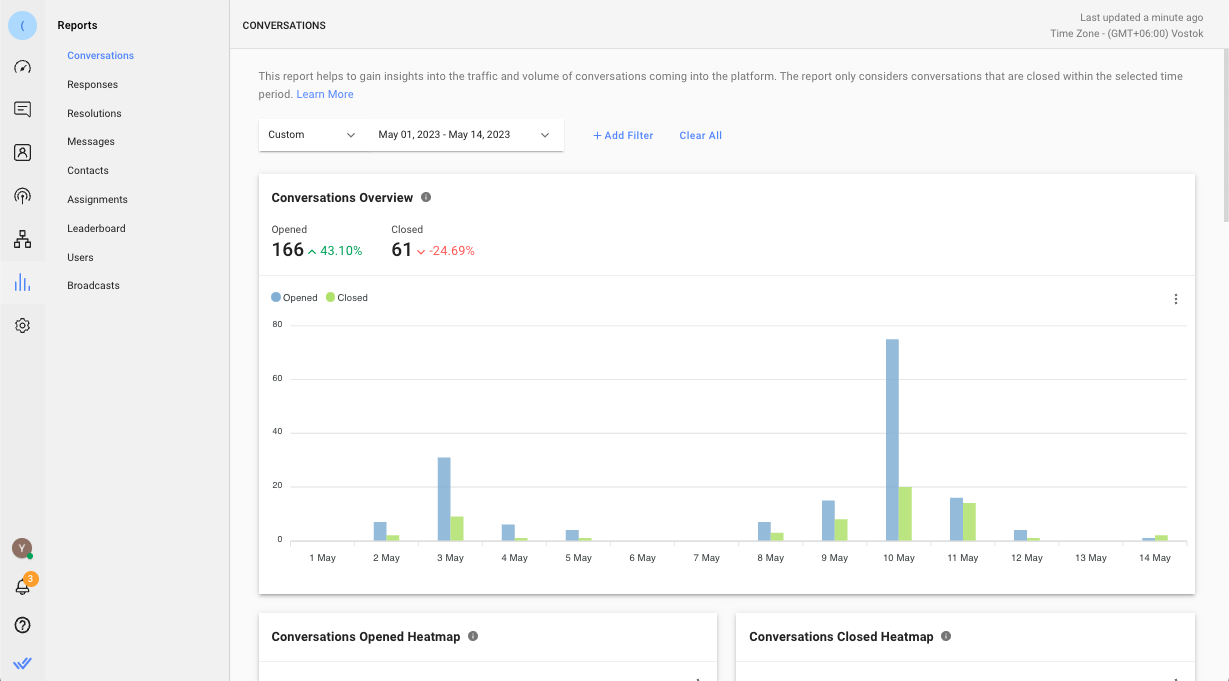
В этом модуле имеется 9 вкладок отчетов. Каждая вкладка состоит из показателей, диаграмм и списков, относящихся к сущности. Вкладки следующие:

Каждая вкладка имеет собственный набор фильтров отчетов, которые позволяют выполнять углубленный анализ или создавать полезную информацию из отчетов.
Некоторые фильтры применимы только к определенным обзорам на вкладках отчетов. В этом случае данные обзоры будут пустыми и помечены как неприменимые.
Примененные фильтры сохраняются на уровне пользователя и не подвержены изменениям, внесенным другими пользователями, так что вы можете продолжить с того места, на котором остановились.
Для диаграмм, содержащих несколько вариантов разбивки, вы можете щелкнуть раскрывающийся список Группировать по , чтобы просмотреть доступные варианты.
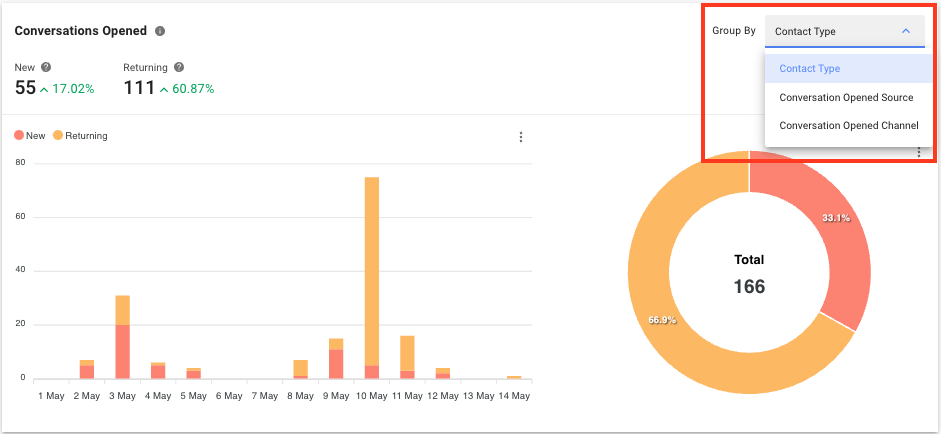
Нажмите на значок с тремя точками рядом с диаграммой, чтобы загрузить выбранную диаграмму. Доступны 3 варианта: SVG, PNG и CSV.
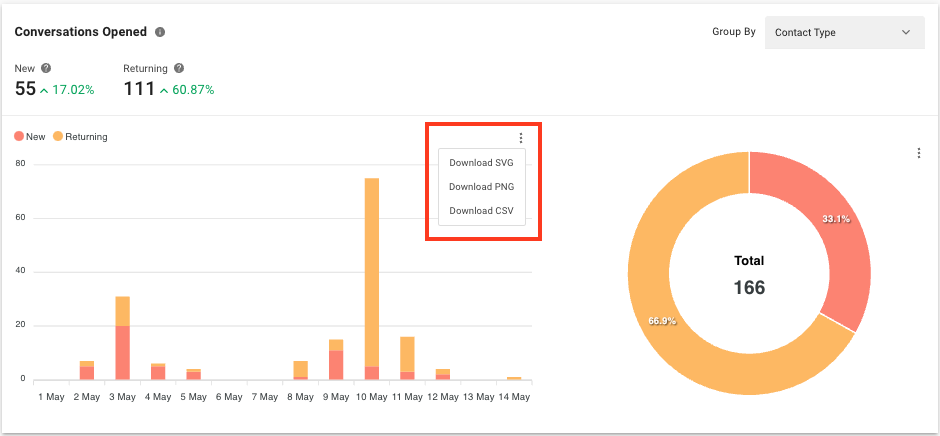
Нажмите значок с тремя точками рядом со списком данных, чтобы экспортировать список в файл CSV. Вы также можете отображать или скрыть столбцы для просмотра только деталей, которые имеют отношение к вам. Ваш выбор не повлияет на просмотр других пользователей.
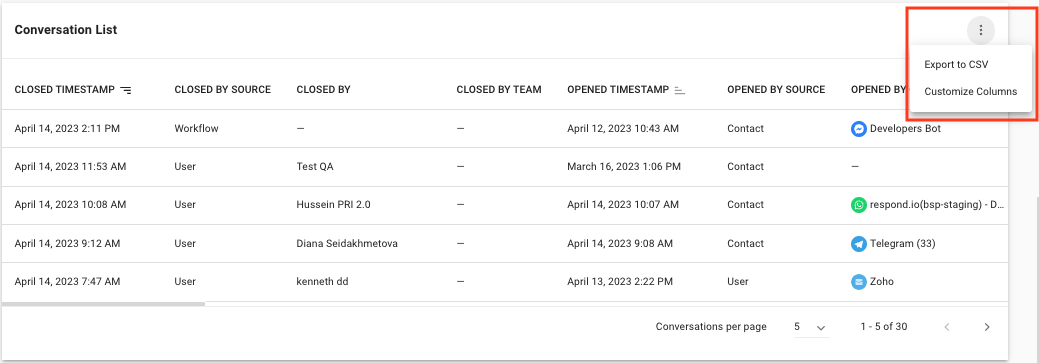
В правой части метрики, показанной на некоторых графиках, вы можете увидеть процент различий. Значение сравнивается с тем же периодом до выбранного периода. Если выбранный период является последним 7 дней (напр. 17 Мар - 23 Марта), процент разницы по сравнению с 7 дней до последних 7 дней (e. 10 Mar - 16 Mar).
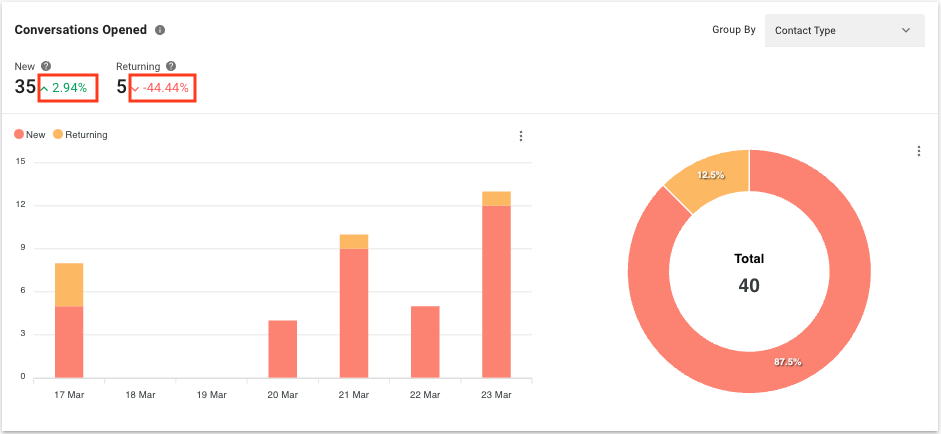
Да, вы можете просматривать исторические данные за один год назад, начиная с даты изменения на соответствующий план.
Временная метка отображается в миллисекундах. Вы можете преобразовать метку времени в минуты по следующей формуле:
миллисекунды / 1000 / 60 = минут
Например, если временная метка составляет 900000 миллисекунд, чтобы преобразовать ее в минуты, вы рассчитываете:
900000 / 1000 / 60 = 15 минут
Соответствующие статьи 👩💻